6 τρόποι για να ενημερώσετε τα προγράμματα οδήγησης στα Windows 11

Ανακαλύψτε πώς να ενημερώσετε τα προγράμματα οδήγησης στα Windows 11 για να βελτιώσετε τη συμβατότητα και τις επιδόσεις.
Ορισμένοι χρήστες των Windows ενδέχεται να αντιμετωπίσουν το μήνυμα σφάλματος "instruction at 0x00 reference memory error". Αυτό συνήθως υποδεικνύει πρόβλημα μνήμης, που σημαίνει ότι η μνήμη RAM δεν μπορούσε να διαβάσει τα καθορισμένα αρχεία εφαρμογής. Κατά την εκκίνηση εφαρμογών όπως τα παιχνίδια EA και Steam, Watch_Dog, η οδηγία στο 0x00 που αναφέρεται σφάλμα μνήμης εμφανίζεται συχνά. Οι πιθανές αιτίες περιλαμβάνουν ελαττωματικά αρχεία συστήματος, ζητήματα δίσκου, περιορισμένη μνήμη RAM, λείπουν ή έχουν καταστραφεί το Visual C++ Redistributables ή εσφαλμένες ρυθμίσεις παραμέτρων γραφικών. Εδώ είναι τι πρέπει να κάνετε για να διορθώσετε αυτό το σφάλμα.
Διαβάστε επίσης: Θέλετε να ενισχύσετε την απόδοση του υπολογιστή σας; Μάθετε πώς να ενεργοποιήσετε τη συμπίεση μνήμης στα Windows!
Πώς να αποφύγετε την οδηγία στο 0x00 Σφάλμα αναφοράς μνήμης και να διατηρήσετε τον υπολογιστή σας να λειτουργεί ομαλά
Ακολουθούν οι μέθοδοι που συνιστώνται από τους ειδικούς για την επίλυση του σφάλματος στον υπολογιστή σας Windows 11, 10, 8.
Μέθοδος 1: Επιδιόρθωση αρχείων συστήματος
Η επιδιόρθωση αρχείων συστήματος βοηθά στην αντικατάσταση κατεστραμμένων ή χαμένων αρχείων που είναι απαραίτητα για τη σωστή λειτουργία των προγραμμάτων.
Βήμα 1: Για να ανοίξετε το πλαίσιο RUN, πατήστε Win + R. Πληκτρολογήστε CMD.

Βήμα 2: Για πρόσβαση στη γραμμή εντολών σε λειτουργία διαχειριστή, πατήστε Ctrl + Shift + Enter.
Βήμα 3: Αντιγράψτε και επικολλήστε κάθε μία από τις επόμενες εντολές, πατώντας το πλήκτρο Enter μετά από κάθε μία.
DISM /Online /Cleanup-Image /CheckHealth
DISM /Online /Cleanup-Image /ScanHealth
DISM /Online /Cleanup-Image /RestoreHealth
sfc /scannow

Χρησιμοποιώντας τις εντολές DISM και τη σάρωση SFC, όλα τα ελαττωματικά αρχεία συστήματος μπορούν να επιδιορθωθούν. Αυτά τα δύο ουσιαστικά ανταλλάσσουν όλα τα τέτοια αρχεία του υπολογιστή με τις αποθηκευμένες εκδόσεις τους.
Διαβάστε επίσης: Τι είναι η ακεραιότητα της μνήμης Core Isolation στα Windows;
Μέθοδος 2: Χρησιμοποιήστε το εργαλείο ελέγχου δίσκου
Το ενσωματωμένο εργαλείο βοηθά στη σάρωση και την επιδιόρθωση κατεστραμμένων τομέων και σφαλμάτων στον σκληρό σας δίσκο.
Βήμα 1: Πατήστε Win + R για να εμφανιστεί το πλαίσιο RUN. Πληκτρολογήστε "CMD".
Βήμα 2: Πατήστε Ctrl + Shift + Enter για να ανοίξετε τη Γραμμή εντολών σε λειτουργία διαχειριστή.
Βήμα 3: Αντιγράψτε και επικολλήστε την παρακάτω εντολή ακολουθούμενη από το πλήκτρο Enter.
chkdsk /r
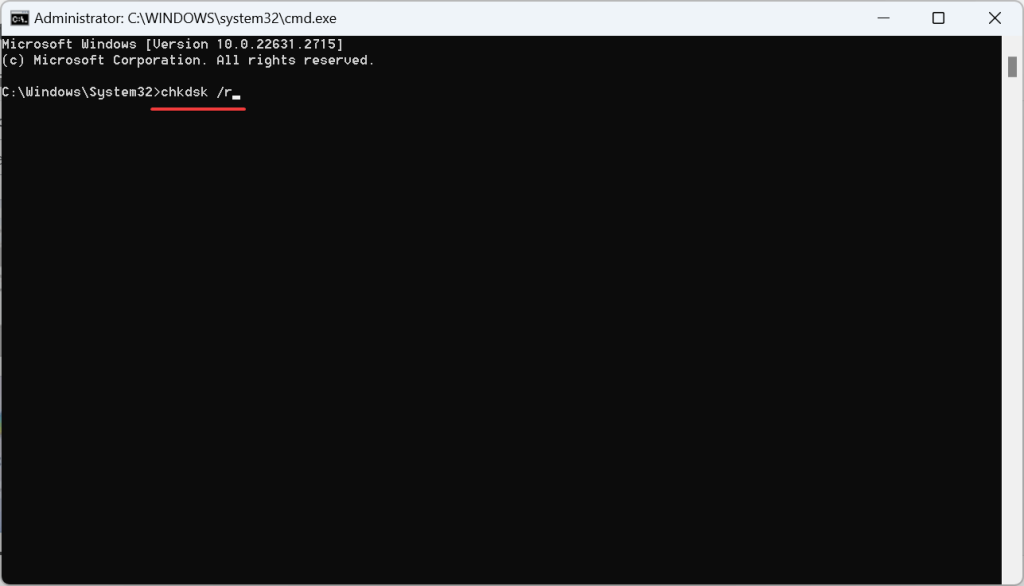
Βήμα 4: Πατήστε Y και Enter εάν σας ζητηθεί να προγραμματίσετε μια σάρωση για την επόμενη φορά που θα επανεκκινήσετε τον υπολογιστή.
Βήμα 5: Ενεργοποιήστε ξανά τον υπολογιστή, αφήστε τη σάρωση να επιλύσει τυχόν προβλήματα και, στη συνέχεια, βεβαιωθείτε ότι το σφάλμα έχει επιλυθεί.
Διαβάστε επίσης: Πώς να διορθώσετε το σφάλμα "The Memory Could Be Written" στα Windows
Μέθοδος 3: Ελέγξτε τα σφάλματα RAM
Ο έλεγχος σφαλμάτων μνήμης RAM μπορεί να βοηθήσει στη διόρθωση του "σφάλματος αναφοράς μνήμης 0x00", καθώς μπορεί να εντοπίσει και να επιδιορθώσει όλα τα σφάλματα και τα ελαττώματα στις μονάδες RAM σας.
Βήμα 1: Για πρόσβαση στην Αναζήτηση, πατήστε Windows + S. Πληκτρολογήστε τη γραμμή εντολών. Στη συνέχεια, κάντε δεξί κλικ στο σχετικό αποτέλεσμα και επιλέξτε Εκτέλεση ως διαχειριστής.
Βήμα 2: Στη γραμμή εντολών UAC, κάντε κλικ στο Ναι.
Βήμα 3: Αντιγράψτε και επικολλήστε αυτήν την εντολή και, στη συνέχεια, πατήστε Enter:
mdsched.exe
Βήμα 4: Θα εμφανιστεί ένα νέο πλαίσιο όπου πρέπει να επιλέξετε την πρώτη επιλογή «Επανεκκίνηση τώρα…»
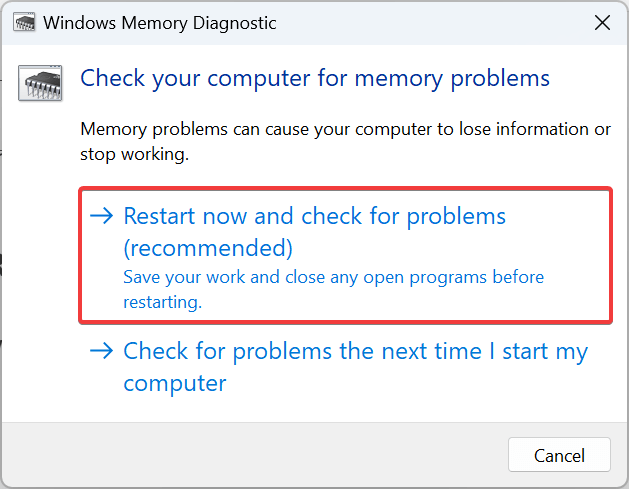
Βήμα 5: Ο υπολογιστής θα επανεκκινηθεί τώρα και θα ξεκινήσει η σάρωση.
Διαβάστε επίσης: Πώς να επαναφέρετε την εικονική μνήμη στα Windows 11
Μέθοδος 4: Αλλαγή της εικονικής μνήμης
Η αλλαγή της εικονικής μνήμης μπορεί να βοηθήσει στη διόρθωση του σφάλματος, επειδή μπορεί να παρέχει περισσότερο χώρο για την εκτέλεση των προγραμμάτων όταν η φυσική μνήμη είναι χαμηλή ή ανεπαρκής.
Βήμα 1: Για να ανοίξετε το πλαίσιο Αναζήτησης των Windows, πατήστε Win + S.
Βήμα 2: Εισαγάγετε "Προβολή σύνθετων ρυθμίσεων συστήματος" και κάντε κλικ στο σχετικό αποτέλεσμα καλύτερου αγώνα.
Βήμα 3: Θα ανοίξει ένα νέο πλαίσιο όπου πρέπει να κάνετε κλικ στην καρτέλα Για προχωρημένους.
Βήμα 4: Κάντε κλικ στο κουμπί Ρυθμίσεις στην περιοχή Απόδοση.

Βήμα 5: Θα ανοίξει ξανά ένα νέο πλαίσιο όπου πρέπει να κάνετε κλικ στην καρτέλα Για προχωρημένους και να κάνετε κλικ στο κουμπί Αλλαγή στην ενότητα Εικονική μνήμη.

Βήμα 6: Καταργήστε την επιλογή του πλαισίου με την ένδειξη "Αυτόματη διαχείριση μεγέθους αρχείου σελιδοποίησης για όλες τις μονάδες δίσκου".
Βήμα 7: Κάντε κλικ στον κύκλο δίπλα στο "No Paging File" και, στη συνέχεια, κάντε κλικ στο κουμπί Set.
Βήμα 8: Επιλέξτε Προσαρμοσμένο μέγεθος τώρα και χρησιμοποιήστε τον ακόλουθο τύπο με βάση τη μνήμη RAM που είναι φυσικά διαθέσιμη για να εισαγάγετε το μέγεθος εικονικής μνήμης στα πεδία από κάτω.
Αρχικό μέγεθος: 1,5 * 1024 * Πραγματική RAM
Μέγιστο μέγεθος: 3 * 1024 * Πραγματική RAM
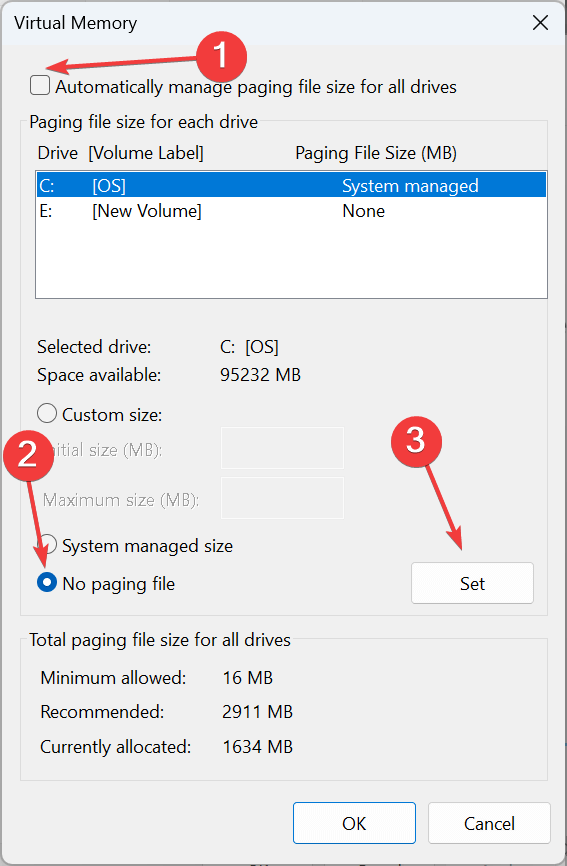
Αφού τελειώσετε, κάντε κλικ στο Set και μετά στο OK για να αποθηκεύσετε τις τροποποιήσεις.
Διαβάστε επίσης: Πώς να διορθώσετε το σφάλμα μνήμης GPU είναι πλήρες στα Windows 11
Συμβουλή μπόνους: Χρησιμοποιήστε το Advanced System Optimizer για να συντηρήσετε τον υπολογιστή σας
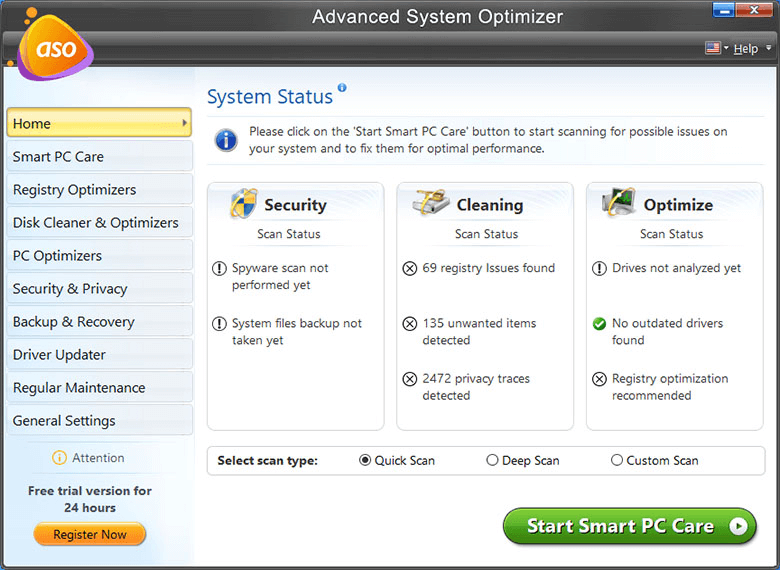
Για να αποφύγετε σφάλματα συστήματος, είναι απαραίτητο να βελτιστοποιήσετε τον υπολογιστή σας και να τον διατηρήσετε καθαρό αφαιρώντας προσωρινά και ανεπιθύμητα αρχεία. Δεδομένου ότι τα ενσωματωμένα βοηθητικά προγράμματα καθαρισμού δεν επαρκούν για να αποφορτίσουν πλήρως τον υπολογιστή σας, συνιστούμε στους αναγνώστες μας να βοηθήσουν ένα ειδικό λογισμικό βελτιστοποίησης υπολογιστή που θα αφαιρέσει όλα τα περιττά αρχεία και υπολείμματα που όχι μόνο τρώνε τον ανεπιθύμητο αποθηκευτικό χώρο αλλά και κάνουν τον υπολογιστή σας να λειτουργεί αργός. . Συνιστούμε το Advanced System Optimizer για συντήρηση υπολογιστή.
Το Advanced System Optimizer είναι ένα all-in-one Windows Cleaner and Optimizer Software εξοπλισμένο με πολλά εργαλεία. Από την αποσυμφόρηση του υπολογιστή και τον καθαρισμό μη έγκυρων καταχωρίσεων μητρώου έως την απελευθέρωση μνήμης RAM, την ενημέρωση προγραμμάτων οδήγησης, την εξάλειψη των διπλότυπων και ανεπιθύμητων αρχείων και τη διαχείριση στοιχείων εκκίνησης—προσφέρει μια ολοκληρωμένη σουίτα για βελτιωμένη απόδοση υπολογιστή. Ένα απαραίτητο στοιχείο για κάθε χρήστη που επιδιώκει να αυξήσει την ταχύτητα και να απολαύσει τη βέλτιστη απόδοση του συστήματος.
Διαβάστε επίσης: Γιατί ο υπολογιστής σας χρειάζεται το Advanced System Optimizer
Διορθώστε την οδηγία σε 0x00 Αναφερόμενη Μνήμη | Περίληψη Μεθόδων & Συμβουλών
Η επίλυση του προβλήματος «Η οδηγία στη μνήμη αναφοράς 0x00» περιλαμβάνει στοχευμένη αντιμετώπιση προβλημάτων και αντιμετώπιση πιθανών διενέξεων που σχετίζονται με τη μνήμη. Ακολουθώντας τις προτεινόμενες λύσεις προσαρμοσμένες στο σύστημά σας, μπορείτε να ξεπεράσετε αποτελεσματικά αυτό το σφάλμα, διασφαλίζοντας μια πιο σταθερή και χωρίς σφάλματα υπολογιστική εμπειρία. Η επιδιόρθωση κατεστραμμένων αρχείων συστήματος και η βελτιστοποίηση της εικονικής μνήμης ξεχωρίζουν ως οι πιο αποτελεσματικές επιδιορθώσεις. Αλλά εάν καμία από τις λύσεις που αναφέρονται παραπάνω δεν λειτουργεί, μπορείτε να δοκιμάσετε να εκτελέσετε μια καθαρή εκκίνηση, να σαρώσετε για κακόβουλο λογισμικό και ακόμη και να εξετάσετε το ενδεχόμενο επαναφοράς του υπολογιστή σας.
Μπορείτε επίσης να μας βρείτε στο Facebook, το Twitter, το YouTube, το Instagram, το Flipboard και το Pinterest.
Ανακαλύψτε πώς να ενημερώσετε τα προγράμματα οδήγησης στα Windows 11 για να βελτιώσετε τη συμβατότητα και τις επιδόσεις.
Ανακαλύψτε πώς να αλλάξετε το χρώμα της γραμμής εργασιών στα Windows 11 με απλές μεθόδους για να προσαρμόσετε την εμφάνιση του υπολογιστή σας.
Όλα όσα πρέπει να γνωρίζετε για να δημιουργήσετε έναν νέο λογαριασμό χρήστη στα Windows 11, είτε τοπικό είτε διαδικτυακό.
Μάθετε πώς να εγκαταστήσετε τα Windows 11 χωρίς TPM χρησιμοποιώντας διαφορετικές μεθόδους για να παρακάμψετε τις απαιτήσεις ασφαλείας. Διαβάστε τον οδηγό μας για πληροφορίες και λύσεις.
Τα στιγμιότυπα οθόνης στα Windows 11 περιλαμβάνουν ποικιλία μεθόδων, συμπεριλαμβανομένων των Print Screen, Snip & Sketch και περισσότερο. Μάθετε πώς να τα χρησιμοποιήσετε!
Ανακαλύψτε πού βρίσκεται το My Computer στα Windows 11 και πώς να το επαναφέρετε εύκολα. Χρήσιμες μέθοδοι για Γενικές Χρήστες και Προχωρημένους.
Ανακαλύψτε πώς να σηκώσετε το χέρι στο Zoom με εύκολο και κατανοητό τρόπο. Ιδανικό για ομάδες τηλεδιάσκεψης. Δείτε λεπτομέρειες στα βήματα!
Το Zoom είναι μία από τις πιο δημοφιλείς εφαρμογές απομακρυσμένης συνεργασίας. Αποκαλύπτουμε χρήσιμες λύσεις για φαινόμενα ήχου και βίντεο.
Μην δημοσιεύετε τις φωτογραφίες σας δωρεάν στο Instagram όταν μπορείτε να πληρωθείτε για αυτές. Διαβάστε και μάθετε πώς να κερδίσετε χρήματα στο Instagram και να αξιοποιήσετε στο έπακρο αυτήν την πλατφόρμα κοινωνικής δικτύωσης.
Μάθετε πώς να επεξεργάζεστε και να αφαιρείτε μεταδεδομένα PDF με ευκολία. Αυτός ο οδηγός θα σας βοηθήσει να επεξεργαστείτε ή να αφαιρέσετε εύκολα τα μεταδεδομένα PDF με μερικούς εύκολους τρόπους.
Γνωρίζετε ότι το Facebook έχει μια πλήρη λίστα με τις επαφές του τηλεφωνικού σας καταλόγου μαζί με το όνομα, τον αριθμό και τη διεύθυνση email τους.
Το πρόβλημα μπορεί να εμποδίσει τη σωστή λειτουργία του υπολογιστή σας και μπορεί να χρειαστεί να αλλάξετε τις ρυθμίσεις ασφαλείας ή να ενημερώσετε τα προγράμματα οδήγησης για να τις διορθώσετε.
Αυτό το ιστολόγιο θα βοηθήσει τους αναγνώστες να μετατρέψουν το USB με δυνατότητα εκκίνησης σε αρχείο ISO χρησιμοποιώντας λογισμικό τρίτων κατασκευαστών που είναι δωρεάν στη χρήση και ασφαλές από κακόβουλο λογισμικό.
Αντιμετώπισε τον κωδικό σφάλματος 0x8007139F του Windows Defender και δυσκολεύεστε να εκτελέσετε σαρώσεις; Ακολουθούν τρόποι με τους οποίους μπορείτε να διορθώσετε το πρόβλημα.
Αυτός ο περιεκτικός οδηγός θα σας βοηθήσει να διορθώσετε το «Σφάλμα χρονοπρογραμματιστή εργασιών 0xe0434352» στον υπολογιστή σας με Windows 11/10. Δείτε τις διορθώσεις τώρα.
Το σφάλμα Windows LiveKernelEvent 117 προκαλεί απροσδόκητο πάγωμα ή απροσδόκητη διακοπή λειτουργίας του υπολογιστή σας. Μάθετε πώς να το διαγνώσετε και να το διορθώσετε με βήματα που προτείνουν οι ειδικοί.
Αυτό το ιστολόγιο θα βοηθήσει τους αναγνώστες να διορθώσουν το PowerPoint δεν θα μου επιτρέψει να εγγράψω προβλήματα ήχου σε υπολογιστή με Windows και ακόμη και να προτείνω άλλα υποκατάστατα εγγραφής οθόνης.
Αναρωτιέστε πώς να γράψετε σε ένα έγγραφο PDF αφού πρέπει να συμπληρώσετε φόρμες, να προσθέσετε σχολιασμούς και να βάλετε τις υπογραφές σας. Βρήκατε τη σωστή ανάρτηση, διαβάστε!
Αυτό το ιστολόγιο θα βοηθήσει τους χρήστες να αφαιρέσουν το υδατογράφημα Απαιτήσεις συστήματος που δεν πληρούνται για να απολαύσουν μια πιο ομαλή και ασφαλή εμπειρία με τα Windows 11, καθώς και μια πιο καθαρή επιφάνεια εργασίας.
Αυτό το ιστολόγιο θα βοηθήσει τους χρήστες MacBook να κατανοήσουν γιατί παρουσιάζονται τα προβλήματα με την ροζ οθόνη και πώς να τα διορθώσουν με γρήγορα και απλά βήματα.
Δείτε πώς μπορείτε να διατηρείτε τους κωδικούς πρόσβασής σας στον Microsoft Edge υπό έλεγχο και να αποτρέψετε το πρόγραμμα περιήγησης από το να αποθηκεύει τυχόν μελλοντικούς κωδικούς πρόσβασης.
Ακολουθήστε αυτόν τον οδηγό για το πώς να αλλάξετε το φόντο σας και να κάνετε την επιφάνεια εργασίας σας να φαίνεται θετικά μοναδική στα Windows 11.
Ανακαλύψτε πώς να ενεργοποιήσετε τις εισερχόμενες συνδέσεις απομακρυσμένης επιφάνειας εργασίας στα Windows 10 και να αποκτήσετε πρόσβαση στον υπολογιστή σας απομακρυσμένα.
Ανακαλύψτε πώς να ρυθμίσετε τη φωτεινότητα της οθόνης στα Windows 10 για καλύτερη οπτική εμπειρία και διάρκεια ζωής μπαταρίας.
Ακολουθεί ένας οδηγός για το πώς να αλλάξετε το θέμα, το χρώμα και πολλά άλλα στα Windows 11 για να δημιουργήσετε μια εκπληκτική εμπειρία επιφάνειας εργασίας.
Αν έχετε πρόβλημα με τον ήχο στον υπολογιστή σας με Windows 10, ακολουθήστε αυτά τα βήματα για να επαναφέρετε τον ήχο άμεσα.
Ανακαλύψτε πώς να συγχρονίσετε τις ρυθμίσεις σας στα Windows 10 με απόλυτη ευκολία. Αυτή η οδηγία θα σας καθοδηγήσει στη διαδικασία συγχρονισμού.
Ανακαλύψτε πώς να δείτε λεπτομερείς πληροφορίες για το υλικό και το λογισμικό του υπολογιστή σας στα Windows 10 με τον οδηγό μας.
Μάθετε πώς να διατηρείτε την κατάσταση σας διαθέσιμη στο Microsoft Teams για καλύτερη επικοινωνία χρησιμοποιώντας απλές ρυθμίσεις.
Ανακαλύψτε πώς να προβάλλετε τους αποθηκευμένους κωδικούς πρόσβασης στο Google Chrome με απλές και ασφαλείς μεθόδους.


























